อาการติด Blue screen of death หรือ BSOD คอมเปิดไม่ติด เป็นปัญหาน่าปวดหัว บางครั้งไม่ได้น่ากลัวอย่างที่คิด เพียงแค่เราสามารถตรวจเช็คและเข้าใจปัญหาที่เกิดขึ้นได้ ด้วยการสังเกตจากรหัสเวลาที่เกิด BSOD ขึ้นมา โดยมักจะบอกเป็นรหัส ให้เราเช็คได้ว่าเกิดจากสาเหตุใด แต่ปัญหาที่เรามักเจอก็คือ ระบบจะรีสตาร์ทหลังจากที่เกิดบลูสกรีนไม่นาน ทำให้ไม่ทันมองเห็นรหัสปัญหาที่เกิดขึ้น ทำให้การแก้ไขทำได้ยาก
ความจริงก็ยังพอมีวิธีที่ช่วยให้เราสามารถเก็บข้อมูลเพื่อแก้ไขได้ เช่น การถ่ายภาพหน้าจอ หรือการจดตัวเลขเหล่านั้น แต่ส่วนใหญ่เมื่อเกิด BSOD เรามักไม่ทันได้ตั้งตัว แม้ว่าจะหยิบมือถือมาถ่ายก็ตาม อย่างไรก็ดีมีอีกวิธีหนึ่งที่แสนง่าย คือ การยกเลิกระบบรีสตาร์ทเมื่อเกิดปัญหาจอฟ้า ด้วยการ Disabling Automatic Restart นั่นเอง
วิธีการ Disabling Automatic Restart เวลาที่เกิด BSOD ทำได้โดย
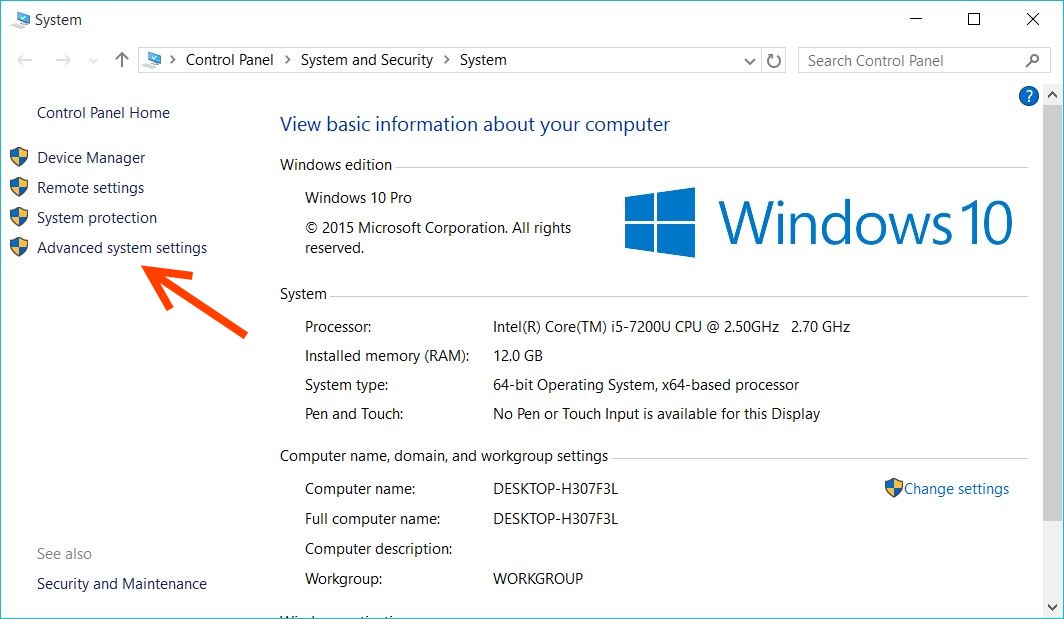
ให้คลิกขวาที่ Start Menu แล้วเลือกที่ System
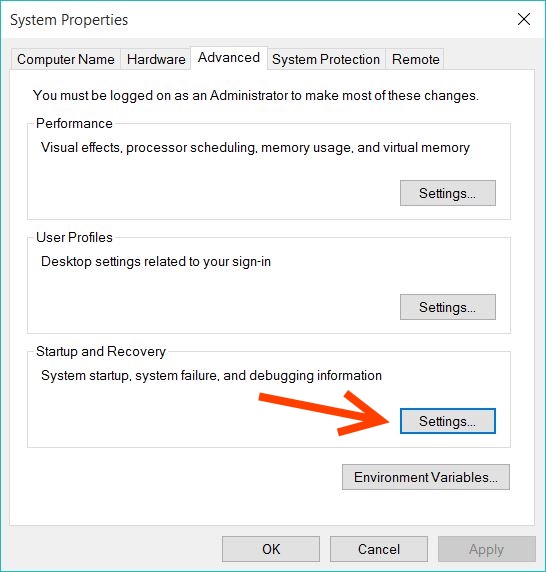
คลิกเลือกที่ Advanced system settings
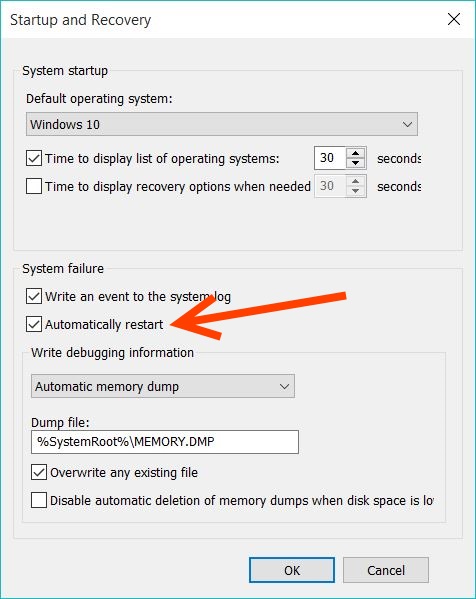
เลือกที่แท็ป Advanced แล้วคลิกที่ Settings… ที่หัวข้อ Startup and Recovery
เลื่อนไปที่ System failure เอาเครื่องหมายหน้า Automatically restart ออก เพียงเท่านี้ เมื่้อเกิดปัญหากับระบบหรือ BSOD ระบบก็จะไม่รีสตาร์ท เพื่อให้เราเก็บข้อมูลสำหรับการแก้ไขได้ต่อไป วิธีนี้ใช้ได้ทั้ง Windows 7, 8 และ Windows 10




















